Cómo clonar el contenido de un iDevices a otro
AnyTrans permite copiar todo el contenido de un iDevice a otro, incluyendo música, listas de reproducción, Tonos, películas, programas de televisión, videos musicales, notas de voz, Audio Libros, Podcasts, iTunes U, Vídeos caseros, Contactos, historial de llamadas, mensajes, libros, libro marcadores, Notas, Calendario, Lista de Cámara, Fotos, Mis álbumes y Aplicación. Con la funcionalidad de copia, se transferirán y reservados a su nuevo iDevice todos los datos de tu viejo iDevice.
Asegúrese de que la conexión a internet es normal (PC y el dispositivo a la vez) cuando se utiliza la función Clonar.
Advertencia: No desconecte sus iDevices mientras que la clonación de datos o los datos se borrarán de forma permanente. Así que por favor assurer conectar de forma estable el cable USB.
Paso 1: Inicie AnyTrans y conecte dos iDevices. A continuación podrá ver la interfaz principal.
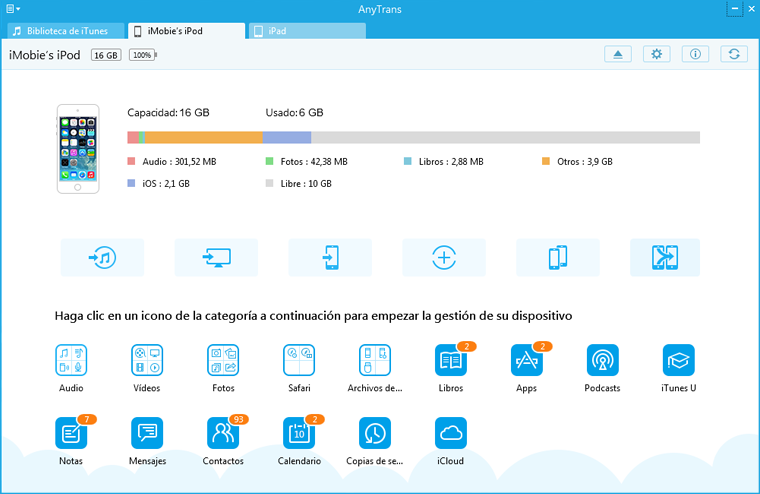
Si AnyTrans no pueden acceder a los datos en pocos minutos, haga clic en este botón ![]() para actualizar manualmente.
para actualizar manualmente.
Paso 2: Seleccione un iDevice como dispositivo de destino y haga clic en el "Clonar contenido." Después de ir a la interfaz de gestión clonar.
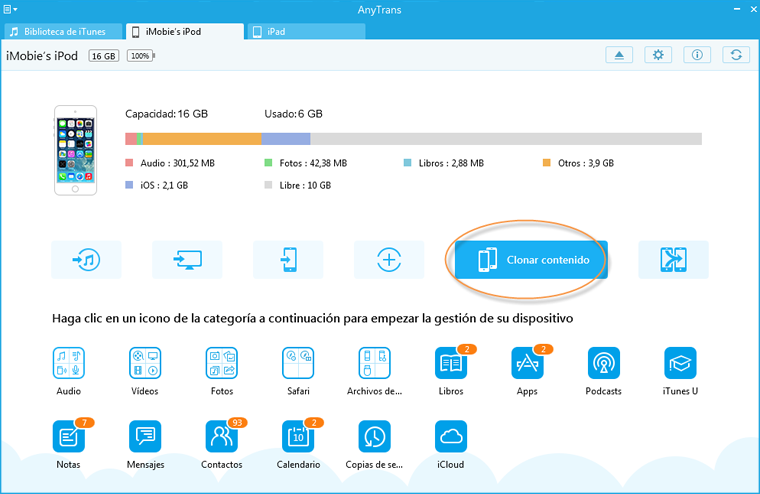
Paso 3: Seleccione los datos que desea clonar. Entonces usted comenzará el proceso de clonación.
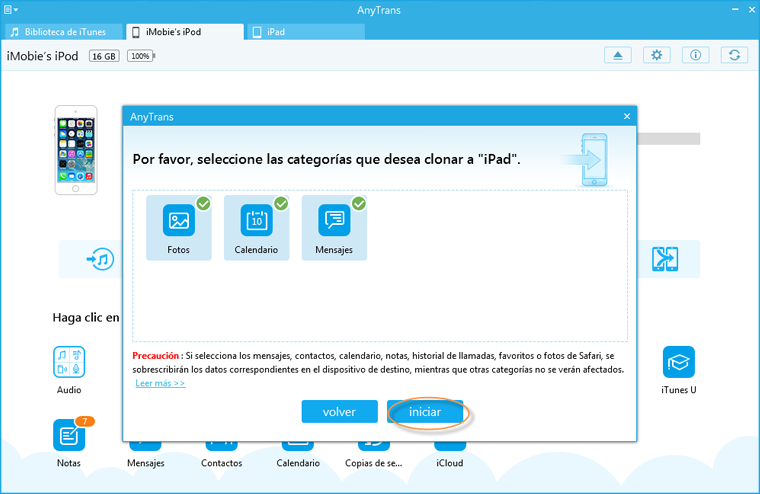
Si las aplicaciones clonados al dispositivo de destino no está disponible después de la clonación, abra el WiFi, introduzca su ID de Apple de acuerdo con la sugerencia.